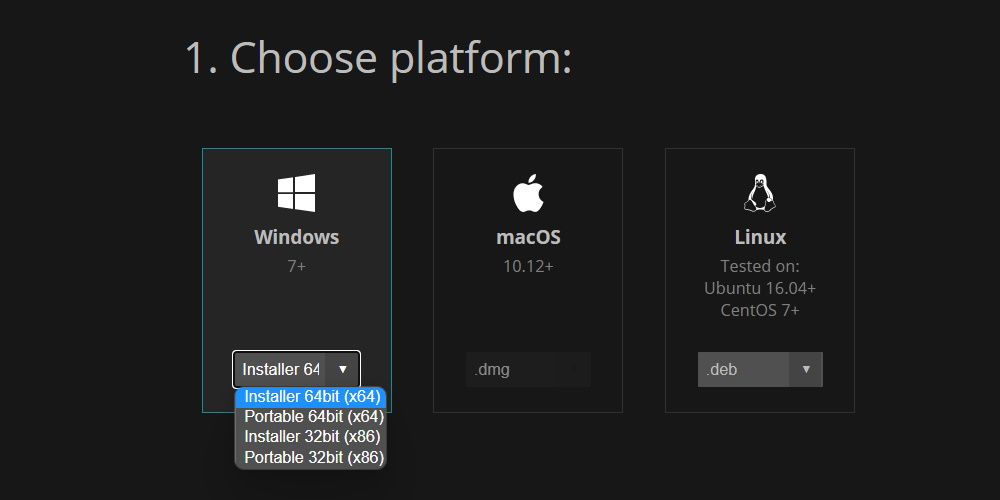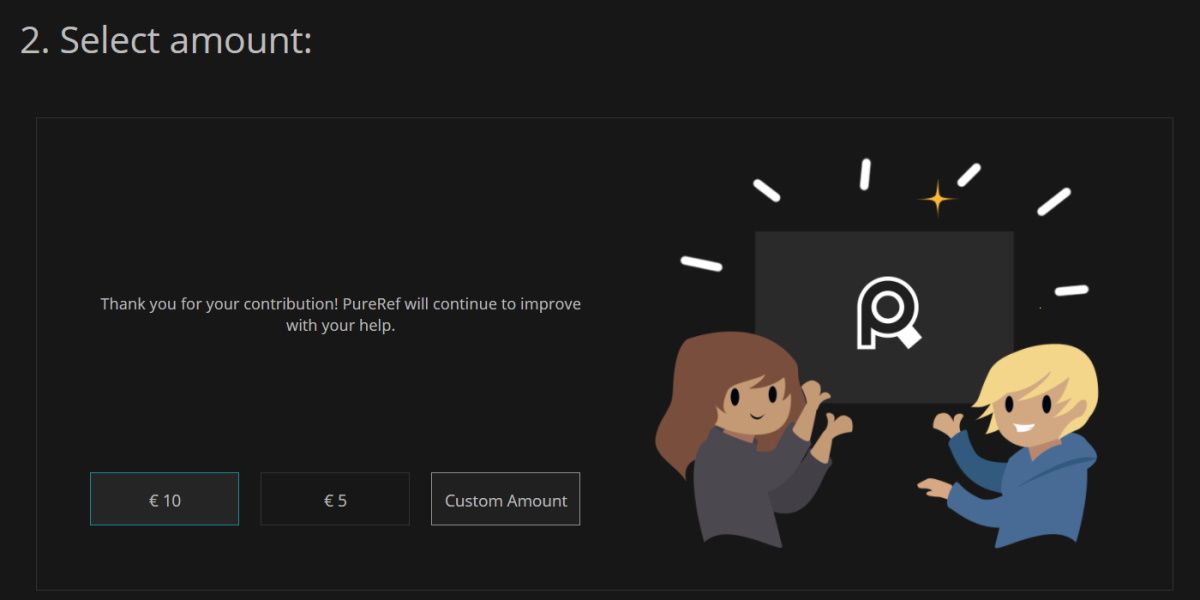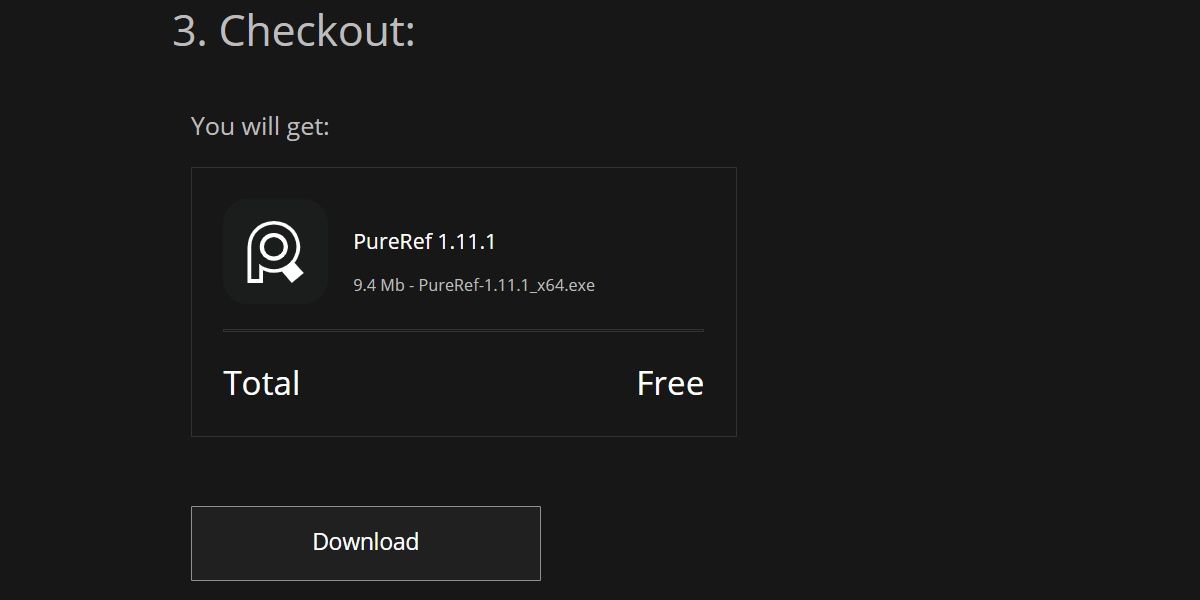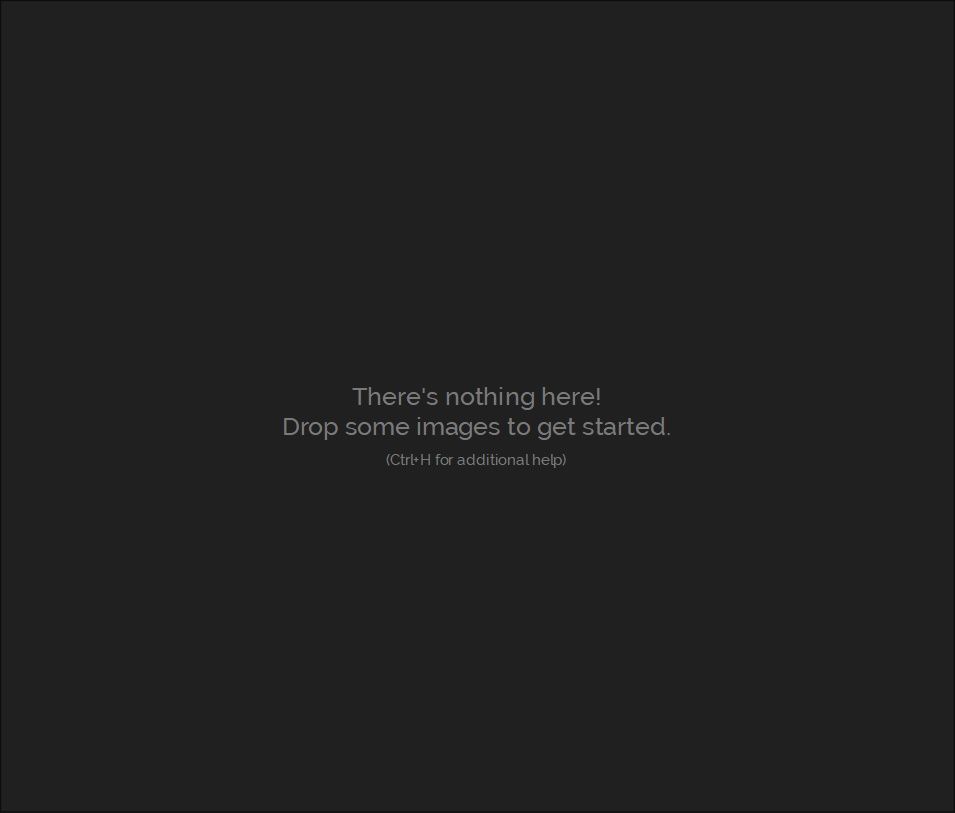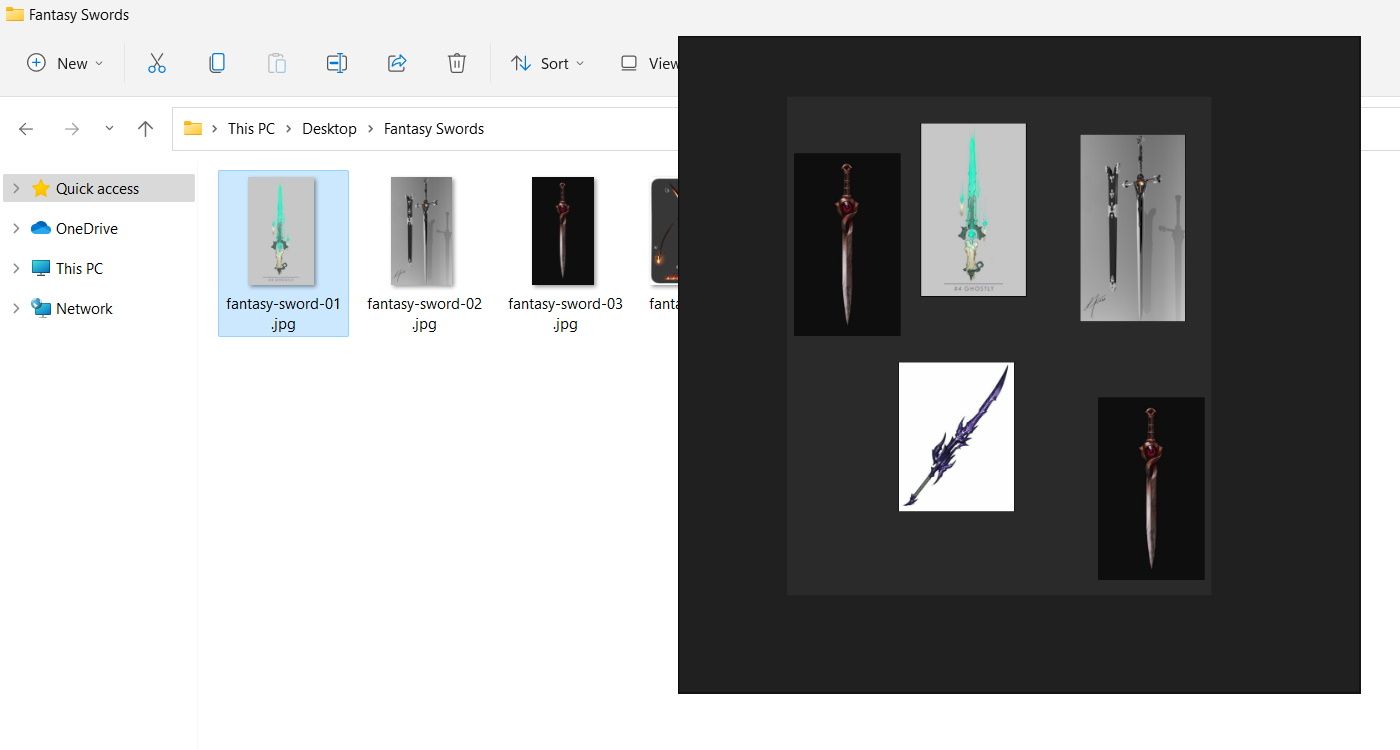Come creare Mood Board su Windows gratuitamente con PureRef
Gli individui creativi di solito hanno bisogno di un modo efficiente per organizzare visivamente i propri pensieri in modo da poter comunicare facilmente idee, concetti o progetti. È qui che entrano in gioco le mood board, che consentono loro di creare un collage digitale che possono popolare con le immagini che li hanno ispirati durante un particolare progetto.
Come utente di Windows, hai molti strumenti a tua disposizione che possono aiutarti a creare moodboard. Uno di questi è un’app desktop gratuita e leggera chiamata PureRef. Quindi, tuffiamoci e vediamo come iniziare con PureRef
Che cos’è PureRef e come si scarica gratuitamente su Windows?
PureRef è un’applicazione desktop standalone che puoi utilizzare per organizzare le immagini di riferimento che hai raccolto da varie fonti. Ti consentirà di creare moodboard per il brainstorming nel modo giusto semplicemente trascinando e rilasciando ciò che ti ispira su una tela digitale.
Per scaricare PureRef per Windows, vai alla home page di PureRef e fai clic su Download in alto a destra. In Scegli piattaforma, fai clic su Windows e seleziona l’architettura nel menu a discesa. Si consiglia di scegliere il programma di installazione a 64 bit (x64) per i sistemi a 64 bit o il programma di installazione a 32 bit (x86) per i sistemi a 32 bit.
Scorri verso il basso e, in Seleziona importo, scegli Importo personalizzato. Se vuoi donare qualcosa per supportare gli sviluppatori, inserisci il tuo importo. Ma se hai intenzione di utilizzare PureRef gratuitamente, puoi anche inserire 0 e sarai comunque in grado di scaricarlo.
Scorri ancora un po’ e, nella sezione Checkout, fai clic su Download. PureRef verrà ora scaricato sul tuo PC.
Per installare PureRef, vai alla posizione in cui hai scaricato il programma di installazione, fai doppio clic su di esso e segui le istruzioni. Al termine dell’installazione, l’app si avvierà e ora puoi iniziare a creare la tua moodboard.
Le basi della creazione di una Mood Board in PureRef
Fare doppio clic sull’icona PureRef sul desktop per avviarlo. PureRef non ha modo di cercare immagini all’interno dell’app, quindi devi usarne alcune dal tuo computer o ottenerle da varie risorse di arte digitale online.
Per semplificare il trascinamento delle immagini in PureRef, dovresti iniziare premendo Ctrl + Maiusc + A. In questo modo abiliterai la modalità sempre in primo piano dell’app, il che significa che sarà in cima a ogni finestra che apri. Ora apri la cartella con le tue immagini di riferimento e trascinale in PureRef.
Quando inserisci le immagini in PureRef, creerà automaticamente una tela per te (questa è la tua moodboard in questo caso). Puoi rilasciare l’immagine ovunque e il programma espanderà automaticamente la moodboard per adattarne il numero che desideri. Se preferisci invece catturare immagini online, apri un browser, vai su un sito come Pinterest o Google Immagini e trascina le foto nella tua moodboard.
Una volta terminata la creazione della tua moodboard, puoi salvarla facendo clic con il pulsante destro del mouse in un punto qualsiasi dell’area di disegno e selezionando Salva > Salva nel menu contestuale. Assegna un nome alla tua moodboard e fai clic sul pulsante Salva. PureRef salverà il file con estensione PUR.
Se desideri chiudere PureRef, puoi fare clic con il pulsante destro del mouse in un punto qualsiasi della finestra e selezionare Chiudi. E per aprire una moodboard e continuare a lavorarci, fai clic con il pulsante destro del mouse in un punto qualsiasi della finestra PureRef e seleziona Carica > Carica. Fare clic sul file PureRef che si desidera aprire e fare clic sul pulsante Apri.
Come muoversi in PureRef
Per prima cosa, diamo un’occhiata a come ingrandire PureRef. Per eseguire questa operazione su un mouse, ruotare la rotellina di scorrimento verso l’ alto per ingrandire e verso il basso per rimpicciolire. Su un laptop, posiziona due dita sul touchpad e scorri verso l’alto per ingrandire e verso il basso per rimpicciolire.
Per eseguire una panoramica della moodboard in qualsiasi direzione mentre si lavora con il mouse, premere il pulsante centrale del mouse o la rotellina di scorrimento e trascinare. Su un touchpad, premere il tasto Alt, quindi fare clic e trascinare in qualsiasi direzione. E se vuoi spostare la finestra PureRef, fai clic con il pulsante destro del mouse e trascinala sullo schermo.
Spostamento, ridimensionamento e rotazione delle immagini in PureRef
Per lavorare in modo efficiente in PureRef, dovrai sapere come fare le seguenti cose con le immagini:
- Sposta: fai clic e trascina un’immagine in qualsiasi parte della tela.
- Ridimensiona: fare clic su un’immagine e posizionare il cursore su qualsiasi angolo. Saprai che puoi ridimensionarlo quando il cursore si trasforma in una freccia diagonale sinistra-destra. Quindi, fai clic e trascina in qualsiasi direzione per modificare le dimensioni dell’immagine.
- Ruota: fare clic sull’immagine e posizionare il cursore un po’ fuori dal suo angolo. Il cursore si trasformerà in una freccia piegata, il che significa che ora puoi fare clic e trascinare in senso orario o antiorario per ruotare l’immagine.
Scorciatoie utili per PureRef
Ogni buon programma Windows ha scorciatoie e PureRef non è diverso. Ecco alcune scorciatoie che possono farti risparmiare qualche clic mentre crei le tue moodboard:
| Tasto di scelta rapida | Funzione |
| CTRL+S | Salva la tua moodboard. |
| CTRL+L | Carica una moodboard. |
| CTRL+K | Crea una nuova moodboard. |
| CTRL+Z | Annulla un’azione. |
| CTRL+MAIUSC+Z | Ripeti un’azione. |
| CTRL+O | Questa scorciatoia ottimizzerà la tela eliminando lo spazio extra attorno alle immagini. |
| CTRL+N | Crea una nota per lasciare a te stesso dei promemoria nella tua moodboard. |
| CTRL+F | Massimizza la finestra PureRef. |
| CTRL+M | Riduci a icona la finestra PureRef. |
| CTRL+MAIUSC+O | Apri la sorgente dell’immagine. |
| CTRL+MAIUSC+T | Reimposta l’immagine allo stato in cui si trovava quando l’hai trascinata per la prima volta in PureRef. Ciò significa che il collegamento ripristinerà cose come il ridimensionamento e la rotazione. |
| CTRL+U | Apri le impostazioni di PureRef. |
Espandi il tuo potenziale creativo con le Mood Board in PureRef
Quindi questo è tutto ciò che devi sapere sul download di PureRef e sulla creazione di moodboard con esso in Windows che faranno scorrere i tuoi succhi creativi. PureRef ti consente di creare una moodboard di qualsiasi dimensione per ispirarti durante i progetti. Inoltre, è gratuito (per uso personale e professionale), leggero e facile da usare.